De meeste Outlook-gebruikers wisten niet waar scanpst.exe te vinden was en konden het pad scanpst.exe niet vinden. Dus hier in deze blog zal ik je vertellen waar je het Inbox Repair-programma scanpst.exe kunt vinden in Outlook 2016, 2013, 2010, 2007, 2003 en 2002. Vind eenvoudig het standaardpad voor scanpst.exe voor uw Outlook-versie, zelfs als u een 64-bit-versie van Windows gebruikt.
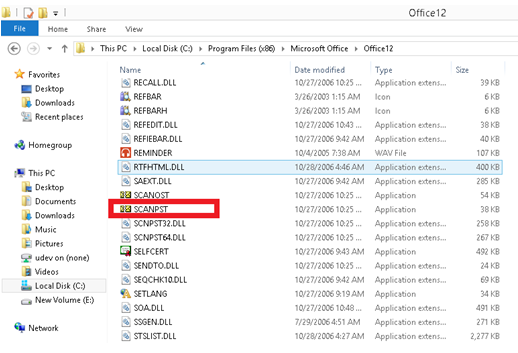
Scanpst.exe of Outlook Inbox Repair is het gratis ingebouwde hulpprogramma van Microsoft. Deze software is vooraf geïnstalleerd in MS Outlook en wordt gebruikt om problemen met Outlook PST-bestanden op te lossen en te herstellen. Met deze gratis tool Scanpst.exe kan een gebruiker beschadigde items in zijn Outlook-mailbox repareren, zoals contacten, agenda, taken, logboeken, notities, enz. Het hulpprogramma Scanpst.exe is een gratis tool waarmee een gebruiker beschadigde items in zijn Outlook-mailbox kan repareren. zijn Outlook-mailbox.
Nu, hoe een gebruiker Scanpst.exe (Inbox Repair Tool Outlook 2016, 2013, 2010 & 2007) kan downloaden om beschadigde Outlook PST-bestanden te repareren en te herstellen, is de eerste vraag die in me opkomt. Daarom bespreken we in dit artikel het gebruik, de locatie en de bewerkingen van het hulpprogramma Scanpst.exe.
De locatie van scanpst.exe is verschillend voor elke versie van Outlook en Windows die u hebt geïnstalleerd. Volg deze stappen om het hulpprogramma scanpst.exe uit te voeren: Om dit te doen, moet u Microsoft Outlook afsluiten. U kunt het beste een kopie maken van het PST-bestand. Hoewel de Inbox Repair-tool een back-up maakt van het originele PST-gegevensbestand voordat het wordt gerepareerd, is het raadzaam om een extra back-up te bewaren.
Scanpst.exe locaties
Outlook 97 / Outlook 98
C: \ Programmabestanden \ Algemene bestanden \ Windows Messaging \ scanpst.exe
Outlook voor 2000
C: \ Programmabestanden \ Algemene bestanden \ Systeem \ MAPI \\ NT \ scanpst.exe
Outlook 2002 / XP
C: \ Programmabestanden \ Algemene bestanden \ Systeem \ MAPI \\ scanpst.exe
Outlook 2003-32 Bit Windows
C: \ Programmabestanden \ Algemene bestanden \ Systeem \ MSMAPI \
Outlook 2003-64 Bit Windows
C: \ Program files (x86) \ Common files \ System \ MSMAPI \ Local_ID
Outlook 2007-32 Bit Windows
C: \ Programmabestanden \ Microsoft Office \ Office12
Outlook 2007-64 Bit Windows
C: \ Programmabestanden (x86) \ Microsoft Office \ Office12
Outlook 2013-32 Bit Windows
C: \ Programmabestanden \ Microsoft Office \ Office15
Outlook 2013-64 Bit Windows
C: \ Programmabestanden (x86) \ Microsoft Office \ Office15
Outlook-venster 2016-32 bit
C: \ Programmabestanden \ Microsoft Office \ root \ Office16
Outlook 2016-64 Windows Bit
C: \ Programmabestanden (x86) \ Microsoft Office \ root \ Office16

Als u SCANPST niet kunt vinden op de standaardlocatie, heeft u mogelijk deze optie uitgeschakeld: "Verborgen bestanden en mappen weergeven". U moet er daarom voor zorgen dat deze optie in uw systeem is ingeschakeld.
Hoe Outlook PST Repair door SoftCity te gebruiken
Vanwege enkele beperkingen werkt het hulpprogramma scanpst.exe niet correct. In deze staat zou je een professionele methode moeten proberen. We zijn bekend met verschillende online softwareproducten die beschikbaar zijn op de digitale markt.
Als SCANPST.EXE niet goed reageert op het herstellen van beschadigde PST-bestanden na het scannen, kan uw Outlook-gegevensbestand ernstig worden beschadigd. Dit hulpprogramma repareert alleen kleine schade aan PST-bestanden. Er is geen gratis hulpprogramma op het web dat zwaar beschadigde PST-bestanden kan repareren. In een dergelijk scenario moet u daarom overschakelen naar een externe bron die beschadigde Outlook PST-bestanden kan herstellen.
Uitzonderlijke kenmerken van Tool:
- Hiermee haalt u eenvoudig alle items uit Outlook-bestanden in de mailbox op, zoals e-mails, concepten, agenda's, contacten, logboeken, taken, notities, enzovoort.
- Herstelt verloren en verwijderde Outlook PST-items.
- Bewaar herstelde PST-bestanden in verschillende uitvoerformaten zoals PST, MSG, MBOX, EML, TXT, HTML.
- Snel en volledig herstel van e-mails, zelfs van beschadigde PST-bestanden.
- Gratis preview-optie beschikbaar in de Outlook PST-reparatietool.

Outlook PST Repair is een uiterst geavanceerd hulpmiddel dat helpt om het beschadigde PST-bestand te herstellen en verloren e-mails, contacten, taken, agenda, enz. Met absolute nauwkeurigheid te herstellen. De software is in staat om alle soorten PST-bestanden te repareren, dat wil zeggen dat de PST een UNICODE- of ANSI-tekenformaat heeft, de software deze correct kan herstellen. Om het beschadigde PST-bestand te herstellen, scant de software zorgvuldig het PST-bestand, haalt alle e-mailmappen op, geeft ze weer in een hiërarchisch formaat en laat ze worden opgeslagen in de indeling .pst, .dbx, .eml of .msg. Nadat u de items in de geselecteerde indeling hebt opgeslagen, kunt u deze openen met MS Outlook of MS Outlook Express. Als items bijvoorbeeld worden opgeslagen in de indeling.pst of .msg, zijn ze toegankelijk vanuit MS Outlook en als ze worden opgeslagen in de indeling.dbx of.eml, kan MS Outlook Express worden gebruikt om ze te openen.
Te volgen stappen om het Outlook 2007 PST-bestand onder Windows 10 te repareren:
- Download Outlook PST Repair naar uw Windows 10-systeem.
- Installeer en gebruik het gereedschap volgens de instructies.
- Het hoofdscherm biedt drie opties: 'Open PST', 'Zoek PST' en 'Selecteer een Outlook-profiel'.
- Klik op de juiste optie om te zoeken naar een beschadigd PST-bestand dat niet werkt op Windows 10.
- Klik vervolgens op de knop Zoeken om het gewenste PST-bestand op de harde schijf van het systeem te selecteren en klik op Volgende.
- Noem de scanmodus tussen de opties Normaal scannen en Smart Scan.
- Stel vervolgens de bestemming in om het gerepareerde PST-bestand op te slaan nadat het scannen is voltooid.
- Klik op de knop Repareren om de zoekopdracht te starten die zichtbaar is in de statusbalk.
- Het geselecteerde PST-bestand wordt gescand en alle bijbehorende kenmerken worden in een nieuw, gezond PST-bestand geëxtraheerd.
- Kijk nu naar dit nieuwe PST-bestand in de Outlook-stijlinterface en koop de software om dit vaste Outlook PST-bestand op te slaan.
We hopen dat deze handleiding nuttig voor u is geweest en dat u het probleem met Microsoft Outlook hebt kunnen oplossen. Het bovenstaande zijn oplossingen voor de meest voorkomende problemen bij het openen van Outlook. Als u andere oplossingen voor dit probleem kent die niet zijn opgenomen in onze gids, kunt u ons dit laten weten door een opmerking achter te laten in het onderstaande gedeelte.

CCNA, Web Developer, PC Troubleshooter
Ik ben een computer-liefhebber en een praktiserende IT-professional. Ik heb jarenlange ervaring achter de rug bij het programmeren van computers, hardware-probleemoplossing en reparatie. Ik ben gespecialiseerd in webontwikkeling en databaseontwerp. Ik heb ook een CCNA-certificering voor netwerkontwerp en probleemoplossing.
